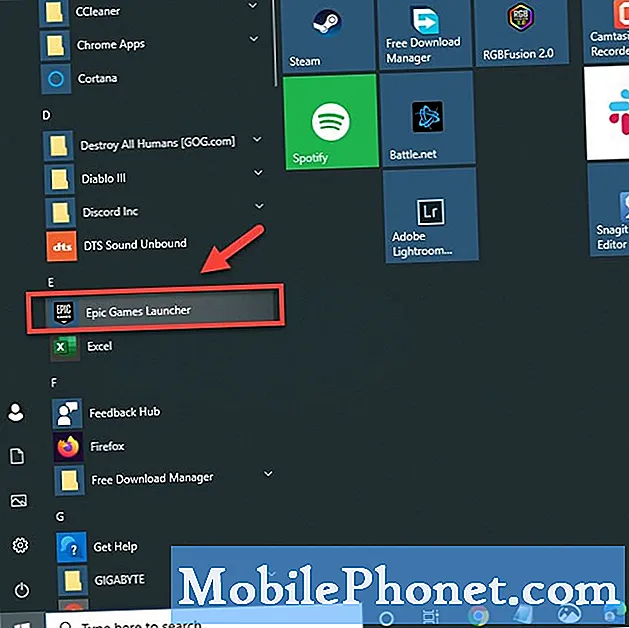Садржај
Постоји много начина како лепши телефон попут Самсунг Галаки Ноте10 учинити лепшим. Један од таквих начина је промена тема на вашем Галаки Ноте10 +. У овом кратком водичу показаћемо вам шта треба да урадите да бисте то остварили.
Шта су Галаки теме?
Галаки Тхемес је подразумевана Самсунг апликација за своје Галаки уређаје која омогућава кориснику да лако мења позадине, теме, иконе и АОД-ове (Алваис Он Дисплаи). У овој апликацији корисник може купити бесплатне или плаћене предмете који помажу у прилагођавању Галаки телефона. У овом посту, Галаки теме се такође односе на теме помоћу којих можете да измените изглед свог уређаја. Тема може да укључује више промена фонтова, позадине, почетног екрана, закључаног екрана и икона. Ако желите да потражите погодан начин за промену општег изгледа вашег Ноте10 +, а да не улазите у детаље појединачног мењања предмета као што су позадине, иконе, АОД-ови, фонтови итд., Употреба теме то може учинити уместо вас.
Како приступити Галаки темама?
Галаки теме можете отворити следећи ове кораке:
- Обавезно се пријавите на свој Самсунг налог.
- Пронађите апликацију Галаки Тхемес на екрану апликација. Ако не можете да пронађете апликацију, потражите директоријум Самсунг и одатле отворите Галаки Тхемес.
Промена тема Галаки Ноте10 +: Како преузети теме на Самсунг Галаки
Прво, потражите тему и преузмите је. Ево како да приступите Самсунговој апликацији Тема како бисте могли да изаберете жељену тему:
- Идите на почетни екран.
- Куцните и задржите празно подручје на екрану.
- Додирните Теме.
- Превуците нагоре за приказ доступних тема.
- Потражите онај који желите да преузмете.
На екрану апликација можете пронаћи и апликацију Галаки Тхемес. Ако не можете да пронађете апликацију, потражите директоријум Самсунг и одатле отворите Галаки Тхемес.
Промените теме Галаки Ноте10 +: Како променити тему на Галаки Ноте10 +
Ако вам је доста тренутне теме и желите да је промените у нешто свеже, то је лако учинити. Промена теме је једноставна као праћење једноставних упутстава. Можете преузети нову тему или се вратити на претходну. Ово су кораци за прелазак на жељену тему:
- Идите на почетни екран.
- Куцните и задржите празно подручје на екрану.
- Додирните Теме.
- Да бисте проверили још тема, додирните Прикажи све.
- Изаберите тему коју желите.
- Проверите више детаља о теми, а затим притисните дугме ПРИМЕНИ.
- Додирните ПРИМЕНИ поново да бисте потврдили.
Промените теме Галаки Ноте10 +: Како преузети иконе на Галаки Ноте10 +
Ако не желите подразумеване иконе које пружа изабрана тема, можете да изаберете и своје. Баш као и при одабиру теме, такође треба да преузмете жељени пакет икона. Да бисте то урадили, следите ове кораке:
- Идите на почетни екран.
- Куцните и задржите празно подручје на екрану.
- Додирните Теме.
- Додирните иконе.
- Превуците нагоре за приказ доступних икона.
- Изаберите иконе које желите.
- Додирните Преузми.
- Притисните дугме ПРИМЕНИ.
- Додирните ПРИМЕНИ поново да бисте потврдили.
Промена тема Галаки Ноте10 +: Како променити иконе на Галаки Ноте10 +
Ако мислите да су вам потребне нове иконе, можете их променити баш као што сте урадили са темом. Можете да користите било које претходно преузете иконе или да одаберете нову.
- Идите на почетни екран.
- Куцните и задржите празно подручје на екрану.
- Додирните Теме.
- Додирните иконе.
- Да бисте погледали доступне иконе, додирните Прикажи све.
- Прегледајте низ икона које имате и одаберите ону коју желите.
- Притисните дугме ПРИМЕНИ.
- Додирните ПРИМЕНИ поново да бисте потврдили.
Промена тема Галаки Ноте10 +: Како обрисати теме на Самсунг Галаки
Ако мислите да сте изабрали погрешну тему и желите да је се решите, можете је једноставно престати користити или је у потпуности избрисати. Ево како:
- Идите на почетни екран.
- Куцните и задржите празно подручје на екрану.
- Додирните Теме.
- Да бисте прегледали све преузете теме, додирните Прикажи све.
- Прегледајте низ тема које имате и одаберите ону коју желите да избришете.
- Притисните ДЕЛЕТЕ.
- Додирните ДЕЛЕТЕ поново да бисте потврдили.
Како променити теме Галаки Ноте10 +: Како избрисати иконе на Самсунг Галаки
Као и теме, лако можете да избришете иконе које не желите. Да бисте то урадили, следите ове кораке:
- Идите на почетни екран.
- Куцните и задржите празно подручје на екрану.
- Додирните Теме.
- Додирните иконе.
- Да бисте прегледали све преузете теме, додирните Прикажи све.
- Додирните Избриши и одаберите икону које желите да се решите.
- Поново тапните на Избриши да бисте потврдили.
То је то! Сада знате како да прилагодите теме на Галаки Ноте10 + и више. Ако желите још сличних водича за Галаки Ноте10 +, не заборавите да редовно посећујете нашу веб страницу.
Сродно читање: Како променити позадину Галаки Ноте10 +
Обавестите нас ако сте један од корисника који наиђе на проблем са вашим уређајем. Бесплатно нудимо решења за проблеме повезане са Андроидом, па ако имате проблема са Андроид уређајем, једноставно попуните кратки упитник у овај линк и покушаћемо да своје одговоре објавимо у следећим постовима. Не можемо гарантовати брзи одговор, па ако је ваш проблем временски осетљив, пронађите други начин да га решите.
Ако вам је овај пост користан, помозите нам ширењем вести својим пријатељима. ТхеДроидГуи је такође присутан на друштвеној мрежи, па ћете можда желети да комуницирате са нашом заједницом на нашој Фацебоок страници.